Wéi update Windows 11 Chauffeuren op déi lescht Versioun
Alles wat Dir wësse musst iwwer d'Aktualiséierung vun Ärem PC Treiber Windows 11.
De Chauffer erlaabt de Computer effektiv mat Hardware oder Peripheriegeräter ze interagéieren. Wann Dir jeemools d'Apparat Manager App ausgefouert hutt, fannt Dir Treiber fir Är Grafikkaart, Bluetooth, Tastatur, extern Kopfhörer a Spriecher, ënner anerem Apparater. Et gi vill aner Motiver, déi uewen opgezielt si just fir e Basisverständnis vum Konzept ze bidden.
Wann Dir mat der Fro vun der Aktualiséierung vun Chauffeuren konfrontéiert sidd, ausdrécken vill Leit Kontraindikatiounen. Dofir, ier Dir weider geet, loosst eis verstoen wéi d'Aktualiséierung vun Treiber d'Aarbecht vu Windows 11 beaflosst.
Muss ech d'Chauffeuren op Windows 11 aktualiséieren?
Éischt Saache fir d'éischt, wann Ären aktuellen Set vun Drive gutt funktionnéiert, musst Dir se net aktualiséieren. All Treiber, déi um System installéiert sinn, goufen probéiert a getest a si passend fir Äre Computer. Dofir ass et recommandéiert se net ze aktualiséieren ausser Dir hutt Problemer mat der aktueller Versioun.
Wéi och ëmmer, et ginn Fäll wou d'Aktualiséierung vum Chauffer d'Performance verbessert, sou wéi de Fall mam Grafikchauffer fir Spiller ze spillen. All sou dacks, begéint Dir e Feeler, an d'Aktualiséierung vum Chauffer kann e potenzielle Fix sinn. Nëmmen an dëse Fäll ass d'Aktualiséierung vum Chauffer eng viabel Optioun.
Ginn Windows Treiber net automatesch aktualiséiert?
Wann Dir en Apparat un de System verbënnt, wäert Windows héchstwahrscheinlech automatesch de gültege Chauffer dofir eroflueden, obwuel an e puer Fäll, Dir musst et manuell installéieren. Elo komme mir op d'Säit vun der Aktualiséierung vun Treiber. Treiber ginn normalerweis automatesch mat Windows Update aktualiséiert, awer de Prozess ass net sou einfach.
Windows Update wäert nëmmen Treiber installéieren déi vu Microsoft getest a verifizéiert goufen. Och e puer Hardwarehersteller lueden nëmmen Treiber op hir offiziell Websäit erop a schécken se net op Microsoft. An esou Fäll kann Windows Update net déi lescht Versioun fir Äre PC kréien an Dir musst se manuell eroflueden an installéieren.
Wat Chauffeuren oder Chauffeuren soll ech update?
D'Treiber op Ärem System kënnen an zwee Deeler kategoriséiert ginn, Chauffeuren fir Hardware an aner fir Peripherieger. Treiber wéi déi fir Grafikkaarten, Netzwierkkaarten oder Disken falen an déi fréier Kategorie, während déi fir Tastaturen, Mais oder Spriecher an déi lescht falen.
D'Aktualiséierung vun Apparat Chauffeuren garantéiert optimal System Leeschtung. Och mat all Update ginn verschidde Verbesserungen a punkto Sécherheet bäigefüügt, déi definitiv nëtzlech sinn.
Terminal Chauffeuren beaflossen d'Systemleistung net wesentlech, dofir ass et net néideg ze aktualiséieren ausser Dir e Feeler begéint. Och Chauffeurupdates kënnen heiansdo zu Onstabilitéit féieren an d'Performance beaflossen.
Elo datt Dir e fairt Verständnis vum Konzept vun der Aktualiséierung vun Chauffeuren hutt, ass et Zäit Iech duerch d'Schrëtt ze goen. Dir kënnt entweder Windows op Chaufferupdates këmmeren loossen oder se manuell eroflueden an installéieren. Mir hunn souwuel ënner verschiddene Rubriken diskutéiert.
Wéi aktualiséieren Treiber mat Windows Update
Wéi virdru diskutéiert, këmmert Windows Update sech ëm d'Installatioun vun de leschten Treiber am System fir effizient Leeschtung. Dës Chaufferupdates falen an d'Kategorie vun optionalen Updates.
Fir Treiber mat Windows Update ze aktualiséieren, dréckt WINDOWSDe Schlëssel ass de Startmenü ze starten, no Windows Update Astellungen ze sichen, a klickt dann op dat relevant Sichresultat fir et ze starten.
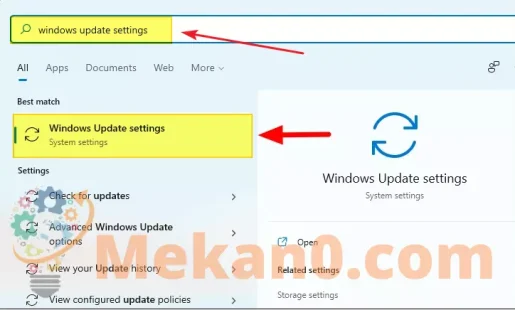
An den Windows Update-Astellungen fannt Dir véier Optiounen opgelëscht. Klickt op "Erweiterte Optiounen."
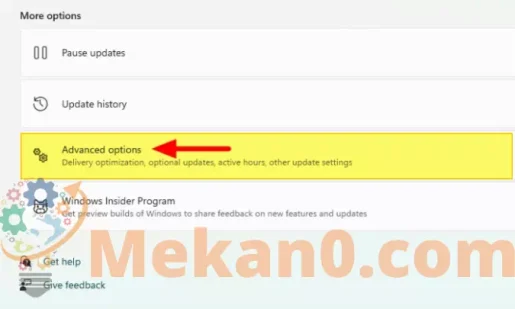
Als nächst, wielt Optional Updates ënner der Zousätzlech Optiounen Sektioun.
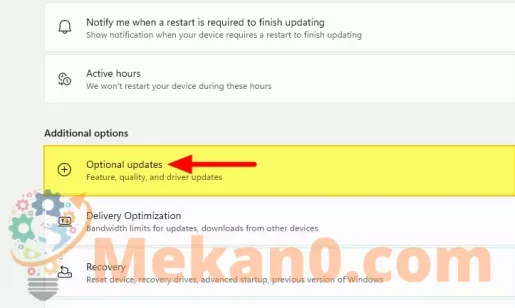
Verfügbar Chaufferupdates ginn hei opgelëscht. Wielt elo d'Checkbox fir de Chauffer deen Dir installéiere wëllt.
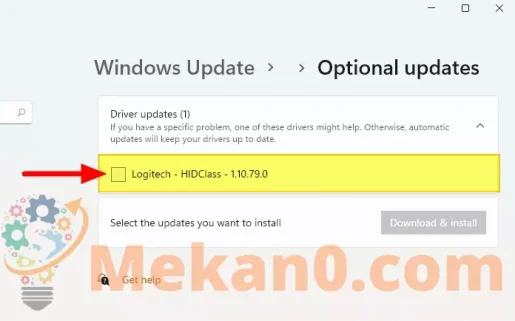
Endlech, klickt op d'Optioun "Luet an Installéieren".
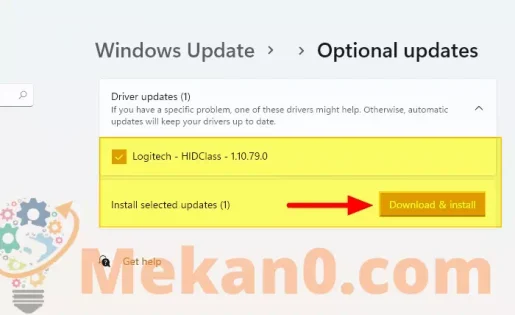
Dir kënnt dann de Chauffer Download an Installatioun Fortschrëtter op der Windows Update Haaptsäit an Astellungen iwwerwaachen. Wann néideg, kënnt Dir e Prompt kréien nodeems Dir d'Aktualiséierungen installéiert hutt, Äre Computer nei starten fir datt den Update voll Effekt hëlt.
Wéi aktualiséieren Treiber vum Device Manager Windows 11
Eng aner Manéier fir Treiber ze aktualiséieren ass duerch Device Manager. Den Device Manager lëscht déi verschidden Apparater a Peripheriegeräter déi mam System verbonne sinn an erlaabt de Benotzer se ze kontrolléieren. Et bitt och eng Optioun fir Treibereigenschaften ze gesinn, de Chauffer ze aktualiséieren, den Apparat z'installéieren oder de Chauffer op de fréiere Staat ze aktualiséieren. Hei konzentréiere mir eis op d'Update Driver Software Optioun am Device Manager.
Als éischt, sicht no Gerätmanager am Startmenü a klickt dann op dat relevant Sichresultat fir et ze starten.
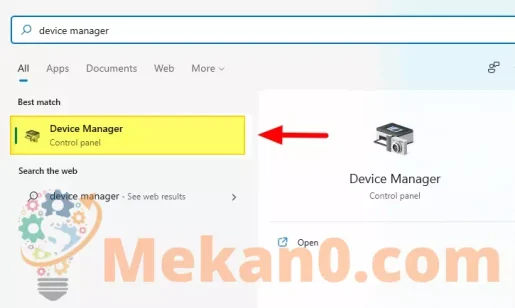
Am Gerätmanager, lokaliséiert de gewënschte Gerät, klickt op et a wielt dann Update Driver Software aus dem Kontextmenü.
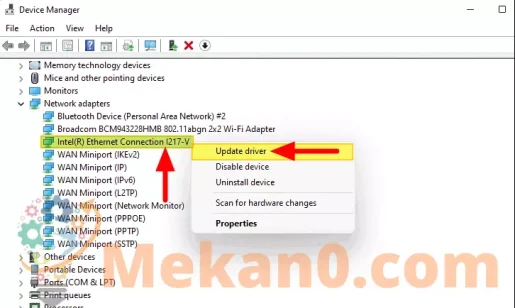
Dir wäert elo mat zwou Optiounen an der Update Driver Software Fënster presentéiert ginn. Mir hunn déi zwee separat giess.
Wann Dir déi éischt Optioun wielt Windows sicht de System no de beschten verfügbare Chauffer an installéiert en op Ärem Computer.
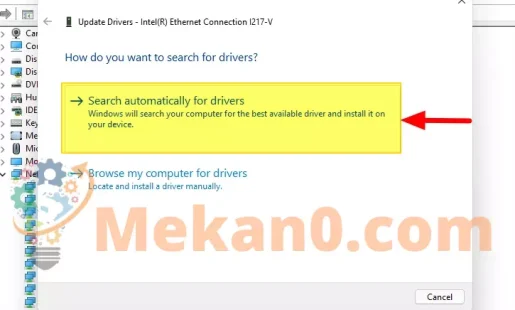
Nodeems Dir d'Optioun gewielt hutt, sicht Windows no engem bessere Chauffer an installéiert en um System. Follegt d'Instruktioune um Bildschierm fir de Prozess ofzeschléissen. Am Fall wou Windows keen Update fënnt, erschéngt et mat engem Écran deen seet "Déi bescht Chauffeuren fir Ären Apparat si scho installéiert."
Note: Wann eng méi nei Versioun vun engem Chauffer net um System fonnt gëtt, gitt Dir gefrot fir se op Windows Update oder op der Websäit vum Hiersteller ze kontrolléieren, déi zwee hei diskutéiert ginn.
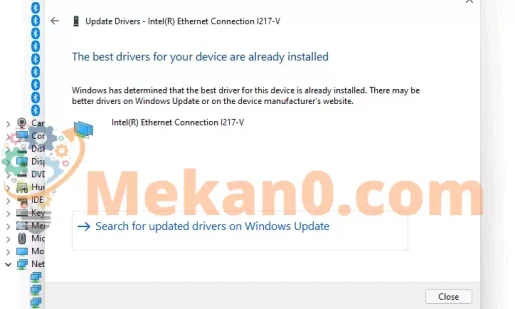
Wann Dir déi zweet Optioun auswielen , et erlaabt Iech de System ze duerchsichen, de Chauffer auswielen an et manuell installéieren.
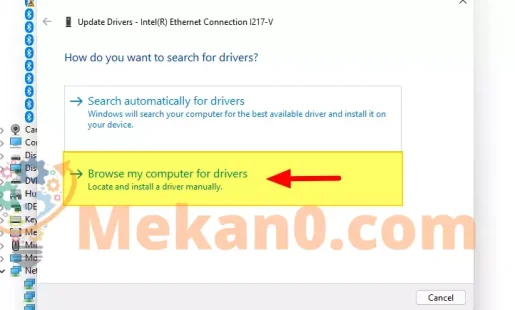
Op den nächsten Ecran kënnt Dir op de Browse Knäppchen klickt an de Chauffer um System lokaliséieren an installéieren. Och kënnt Dir op "Loosst mech aus enger Lëscht vun de Chauffeuren op mengem Computer wielen" klickt fir all Chauffeuren op Ärem System ze gesinn, déi mat dem gewielten Apparat kompatibel sinn.
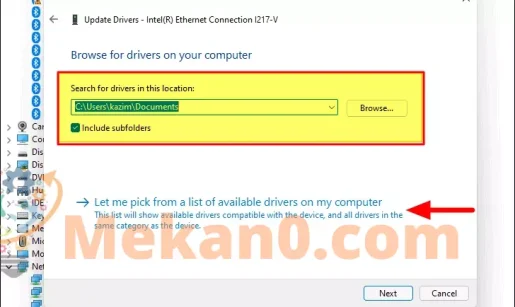
Elo ginn all kompatibel Chauffeuren fir de gewielten Apparat opgelëscht. Wielt d'Optioun déi Dir installéiere wëllt a klickt Nächst um ënnen.
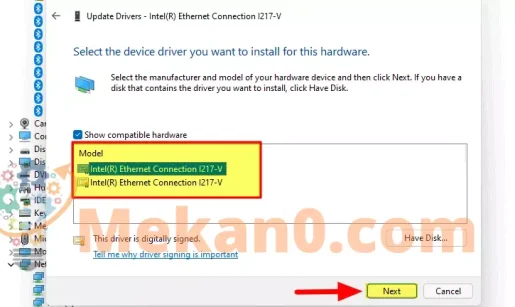
De Chauffer gëtt elo installéiert an Dir wäert matgedeelt ginn. Wéi och ëmmer, dëst ass net datselwecht wéi e Chauffer ze aktualiséieren. Och déi aktuell Versioun vum Chauffer ass vläicht net déi gëeegent fir Äre Computer, awer et kann hëllefen, Probleemer mam aktuell installéierten Chauffer ze léisen.
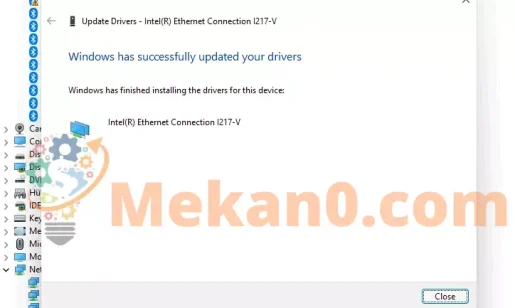
Dat ass et fir Chauffeuren ze aktualiséieren mat Gerätmanager op Windows 11. Dir kënnt och aner Treiber aktualiséieren.
Eroflueden an aktualiséieren de Chauffer manuell vum Device Manager
Wann Windows keng rezent Versioun vun engem Chauffer fënnt, schléisst d'Méiglechkeet net aus datt eng Versioun net verfügbar ass. Wéi virdru diskutéiert, verëffentlechen vill Hiersteller Treiber op hirer offizieller Websäit a si kënnen net iwwer Windows Update verfügbar sinn.
Ier Dir weidergeet an aktualiséieren, kuckt no der aktueller Chaufferversioun fir ze bestëmmen ob déi lescht Versioun verfügbar ass.
Fir déi aktuell Chaufferversioun ze fannen, starten den Apparat Manager, lokaliséiert de gewënschte Gerät, klickt op et a wielt Properties aus dem Kontextmenü.
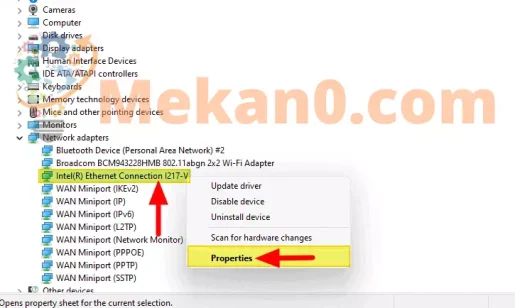
Als nächst gitt op Update Driver Software an notéiert dann déi genannte Chauffer Versioun.
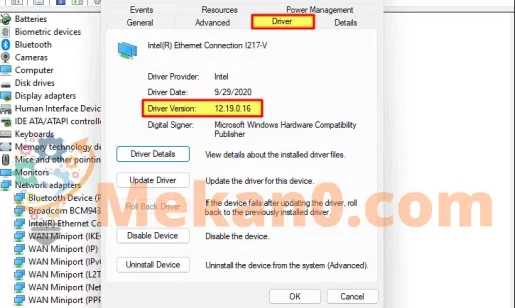
Elo datt Dir Är aktuell Chaufferversioun hutt, sicht de Web mat "Computermodell", "Betriebssystem" an "Treibernumm" als Schlësselwierder a fannt d'offiziell Websäit vum Hiersteller an de Sichresultater. Elo, gitt op d'Websäit a klickt op d'Downloadoptioun nieft dem erfuerderleche Chauffer. Ier Dir erofluet, kontrolléiert datt et méi nei ass wéi deen op Ärem Computer.
Note: Et ass recommandéiert de Chauffer nëmmen vun der offizieller Websäit vum Hiersteller erofzelueden. Wann den erfuerderleche Chauffer net verfügbar ass, luet et vun enger Drëtt Partei Websäit erof nëmmen nodeems Dir eng grëndlech Sich gemaach hutt.
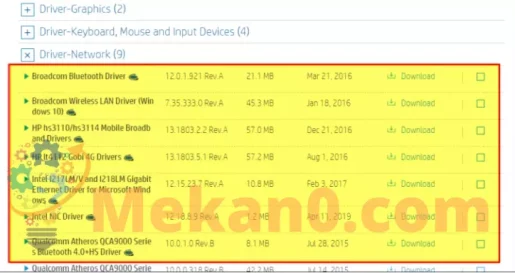
Note : Bild uewen op déi offiziell HP Websäit. Wann Dir e Computer vun engem aneren Hiersteller benotzt, kann d'Websäit Interface anescht sinn.
Nodeems de Chauffer erofgelueden ass, sollt et am Dossier Downloads ënner Standardastellungen erscheinen. Wann Dir d'Astellunge ännert, gitt an de passenden Dossier. Elo, duebel klickt op déi erofgeluede Datei fir den Installateur auszeféieren.
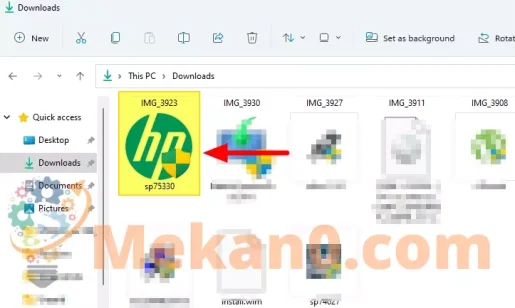
Elo befollegt d'Instruktioune um Bildschierm fir den Installatiounsprozess ofzeschléissen. Wann déi lescht Versioun installéiert ass, restart Äre Computer.
Wéi aktualiséieren de Grafike Chauffer am Windows 11
De Grafikchauffer ass ee vun de primäre Chauffeuren op Ärem System well et hëlleft dem System mat der Grafikkaart ze interagéieren. Et garantéiert datt Dir keng Glitches oder Grafikverzögerungen begéint. Wann Dir Grafikproblemer erliewt, ass et Zäit Äre Grafikchauffer ze aktualiséieren.
Just wéi déi aner Chauffeuren op Ärem Computer, kann de Grafike Chauffer och mat enger vun den dräi Methoden, déi virdru diskutéiert goufen, aktualiséiert ginn. Wéi och ëmmer, fir manuell Update, musst Dir d'GPU auswielen an déi aktuell Chaufferversioun fannen. Loosst eis als éischt kucken ob Windows fäeg ass eng méi nei Versioun ze fannen an dann op manuell Update wiesselen.
Update de Grafike Chauffer mat Device Manager
Device Manager starten wéi uewen diskutéiert, an duebelklickt op d'Display Adapter Optioun.
Note: Et ass recommandéiert den Intel Grafik Chauffer nëmmen duerch Device Manager ze aktualiséieren, a gitt op manuell Update am Fall vun NVIDIA oder AMD Adapter.
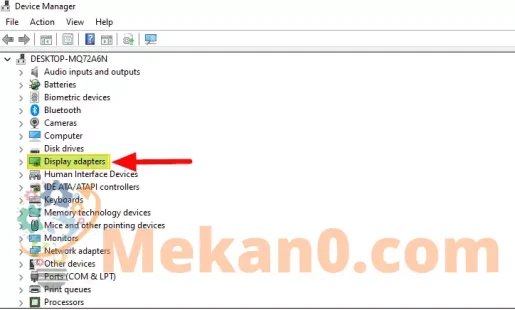
Als nächst klickt riets op den Adapter a wielt "Update Driver Software" aus dem Kontextmenü.
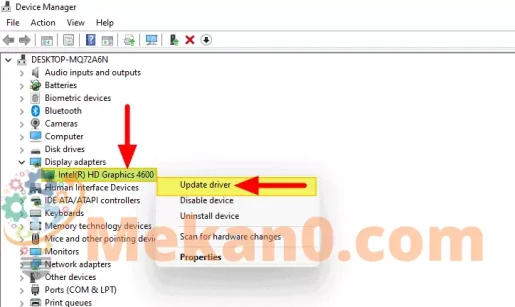
Dir wäert elo zwou Optiounen an der Update Driver Software Fënster hunn. Wielt déi gewënscht Optioun a fuert weider mam Driver Update. Béid Optioune goufe laang an de fréiere Sektiounen diskutéiert.
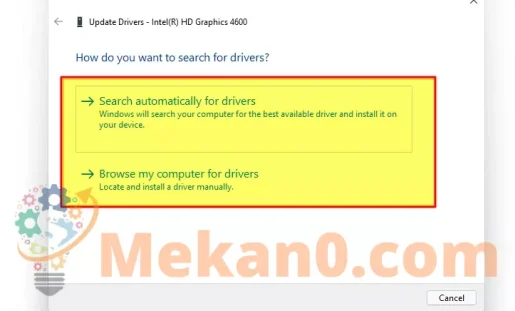
Update de Grafike Chauffer manuell
Wann Windows keng méi nei Versioun fir Intel Graphics Driver fannen oder Dir sicht NVIDIA oder AMD, kënnt Dir ëmmer op der Websäit vum Hiersteller kucken. Wéi virdru diskutéiert, schécken vill Hiersteller keng Treiberupdate mat Microsoft, awer lued se éischter op hir offiziell Websäit erop. Och heiansdo kann et laang daueren fir déi lescht Versioun duerch Windows Update ze verëffentlechen an z'installéieren, a manuell Update kann hëllefen Probleemer ze fixéieren an d'Systemleistung ze verbesseren.
Fir eng méi nei Versioun ze fannen an erofzelueden, musst Dir als éischt déi aktuell Versioun vum Chauffer auswielen. Also, klickt riets op de Chauffer a wielt Properties aus dem Kontextmenü.
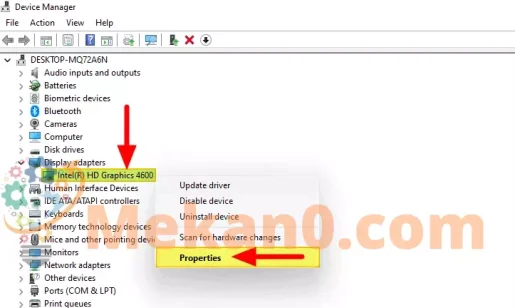
Maacht eng Notiz vum Numm an der aktueller Chaufferversioun.
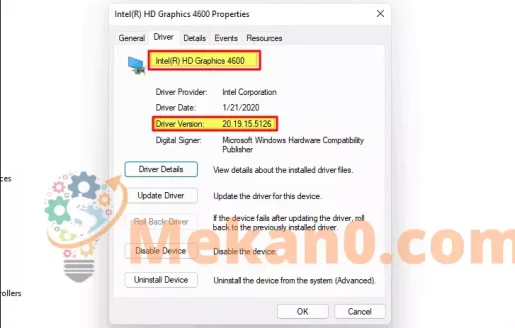
Elo, Sich um Internet fir de leschten Chauffer. Benotzt "Computermodell", "Betriebssystem" an "Treibernumm" als Schlësselwieder fir ze sichen. Elo starten d'Downloads Sektioun op der Websäit vum Hiersteller aus dem Sichresultat. Mir hunn d'Download Säit fir XNUMX Leit abegraff.
Note: Am Fall wou Dir opgefuerdert sidd Systeminformatioun anzeginn fir de beschte Chauffer ze fannen, sicht no "Systeminformatioun" am Startmenü a lancéiert d'Applikatioun. All erfuerderlech Informatioun wäert verfügbar sinn.
Elo, lokaliséieren an eroflueden de leschten Chauffer kompatibel mat Ärem Computer.
Nodeems Dir eng méi nei Versioun vum Chauffer erofgelueden hutt, duebelklickt et fir den Installateur auszeféieren, a befollegt dann d'Instruktioune um Bildschierm fir den Installatiounsprozess ofzeschléissen.
Notiz: Disponibilitéit Déi dräi, Intel, NVIDIA, an AMD, sinn Tools fir automatesch den aktuellen Treiber an d'Betriebssystemversioun z'entdecken, an de passenden Treiber fir Äre System ze recommandéieren. Wéi och ëmmer, ier Dir d'Tools benotzt, maacht eng grëndlech Fuerschung vun Ärem Deel just fir sécher ze stellen datt Dir net Malware amplaz leeft. Kuckt op der offizieller Websäit vum Hiersteller fir méi Informatioun.
Elo datt mir all d'Weeër diskutéiert hunn fir Chauffeuren op Windows 11 ze aktualiséieren, wëlle mir d'Tatsaach widderhuelen datt Dir d'Aktualiséierung vum Chauffer sollt vermeiden, ausser d'Systemleistung verschlechtert oder Dir e Feeler begéint.
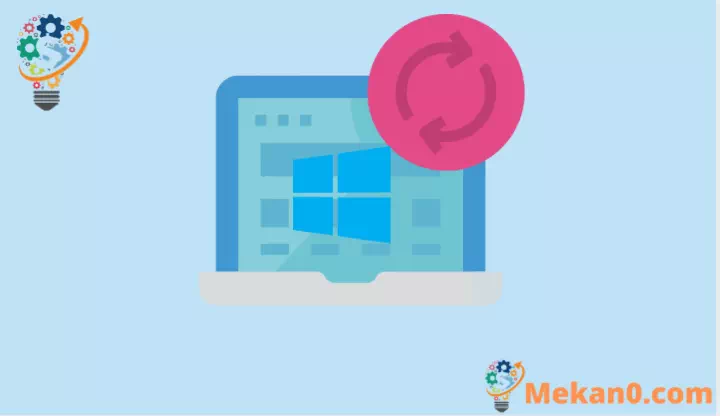









Moien! Ech liesen Äre Weblog scho laang an hunn endlech de Courage fir weiderzegoen an Iech eng
ruff aus Houston Tx! Wollt just soen weider sou
fantastesch јob!
Merci, léif Lieser.
Wann Dir fir de beschten Inhalt wéi mŠ gitt, gitt einfach e séiere Besuch op dëser Websäit
alldeeglechen well et Qualitéit Inhalt gëtt, merci
Dir sidd zu all Moment begréisst
Dëst ass wierklech faszinéierend, Dir sidd e ganz kompetente Blogger.
Ech sinn an Ärem Feed ugeschloss a bleiwen op der Sich no extra vun Ärem super Post.
Zousätzlech hunn ech Är Websäit a mengem sozialen Netzwierker gedeelt
Wëllkomm Merci